电脑屏幕的录制怎么做
电脑录屏操作其实很简单,先来看我怎么录

Part two
录屏的前文,小编已经提到了自己所用的录屏工具,下面就用这个工具来给 大家演示一下。 打开电脑里面的工具,我们先对整个界面进行了解。默认的界面是录制 设置,这也是我们主要操作的界面。工具提供了五个设置,大家都是要 根据实际的录制需求来进行选择。小编说说自己的设置,大家参考一下。 模式设置,全屏。因为小编常录制视频或演示文稿,配合着里面的全屏 播放来使用就很合适。而音频的话,看自己需求,没有固定的选择。画 质的话,建议选择原画或高清哦。 格式,我则选择了较常用的MP4模式。
录屏的操作步骤 2/3
给大家说了我自己的设置之后,大家也可以设置好。接着,选择需要保 存的电脑位置,点击开始录制。 开始录制之后,我们可以看到有一个小浮窗,在这里可以控制录制暂停、 开始、停止,还提供了画笔工具,大家有需要的话也是可以打开来使用 的。
录屏的操作步骤 3/3
最后,我们录制完成之后,视频会自动被保存在自己设置的位置上。并 且会出现在视频列表中,大家进行查看就可以啦。
电脑录屏怎么录?
Part one
前言
前言
录制影视作品可以用上录屏工具,教朋友调试电脑可以 用上录屏工具,给学生演示教学课件也能用上。其实, 电脑录屏就是一个很简单的操作,点击几步就可以开始 录制。本篇文章,小编就是给大家带来工具与具体的操 作方法,往下看吧! 工具:小编自用的是迅捷录屏大师,大家也可以现在网 上找找,如果实在是没有找到合自己心意的工具,就可 以参考使用小编所说的。
结语
以上就是小编今天给大家分享的录屏操作,是很简单吧。大家看完之后,可以马上动起手来尝试哦,以后需要用到的 时候,就可以派上用场啦。
感谢您的阅读
win10屏幕录制怎么录制桌面

win10屏幕录制怎么录制桌面
win10系统是一款vein大家都认可的优秀系统!但是很多的win10系统功能有小伙伴们并不是很熟悉,今天小编就为大家带来了win10屏幕录制方法一起来看看吧。
win10屏幕录制方法:1、同时按下键盘上的Win+i,打开设置界面,点击游戏打开。
2、在打开的界面中找到屏幕录制的开启按钮。
3、在屏幕录制开启的下方可以看到录制相关的快捷键。
4、使用快捷键同Win+Alt+R或者点击"开始录制"的按钮,就可以开始录制了。
5、在开启录制后按照开启的方式就可以关闭录制,同时按键盘Win+Alt+R或者点击"停止录制"的按钮就可以停下录制。
6、录制的视屏可以在广播文件夹中找到。
(以上就是小编为大家带来的解决win10屏幕录制怎么录制桌面问题所有的内容,如果对您产生了帮助请持续关注哦哦查。
我们还会为你带来。
教你使用电脑录屏软件快速录制屏幕的方法
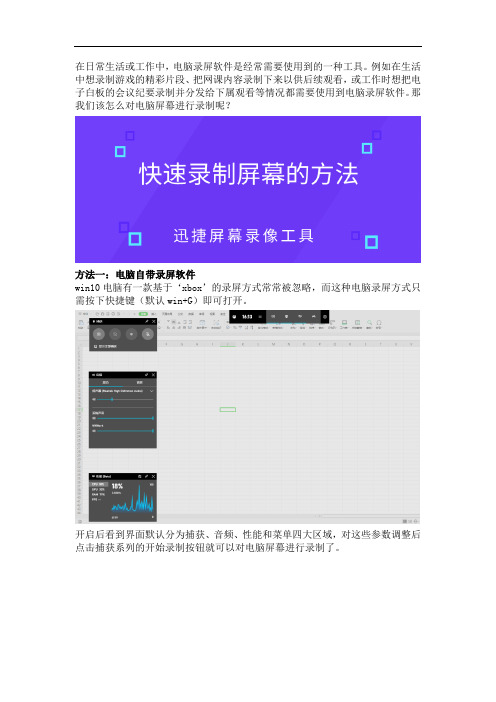
在日常生活或工作中,电脑录屏软件是经常需要使用到的一种工具。
例如在生活中想录制游戏的精彩片段、把网课内容录制下来以供后续观看,或工作时想把电子白板的会议纪要录制并分发给下属观看等情况都需要使用到电脑录屏软件。
那我们该怎么对电脑屏幕进行录制呢?
方法一:电脑自带录屏软件
win10电脑有一款基于‘xbox’的录屏方式常常被忽略,而这种电脑录屏方式只需按下快捷键(默认win+G)即可打开。
开启后看到界面默认分为捕获、音频、性能和菜单四大区域,对这些参数调整后点击捕获系列的开始录制按钮就可以对电脑屏幕进行录制了。
如果想调整录制的各种快捷键也可以进入系统设置的游戏栏进行修改。
方法二:专业电脑录屏软件
除自带录屏外还可以用迅捷屏幕录像工具等专业录屏软件进行录制,打开录制软件后在首行菜单栏的设置选项调整屏幕录制时工具面板和鼠标指针所处状态。
接着回到主页面对视频、音频、画质、格式和模式的参数进行调整,每个类型的参数都可以根据各自不同需求作出相应的修改。
相关参数修改完毕后点击右下方的开始录制按钮就可以根据参数对当前屏幕进行录制,当内容录制完毕后点击右下角的矩形框就可以把录制的视频文件保存到
上方所示目录下。
以上就是两种电脑录屏软件的使用方法,两种录制方式各有特色的条件下后者可以调整更多的录制参数。
希望以上两种电脑录屏的方法可以帮助到你们哦。
如何录制电脑屏幕视频

如何录制电脑屏幕视频
电脑屏幕现在不仅仅是IT工作者每天面对的东西,无论到哪儿做什么工作电脑已经离不开人们的视线范围,因此使用电脑工作的人们可能会遇到需要屏幕录制等问题。
如何录制电脑屏幕视频?这时小编认为可以借助迅捷屏幕录像工具解决难题!
一、录屏所需工具:迅捷屏幕录像工具
迅捷屏幕录像工具是一款专业的屏幕与声音同步录制的视
频录制软件,通过软件可录制游戏视频、网页视频、网络课件、
电脑屏幕等,是电脑录屏软件中操作最简单的一款屏幕录像软件。
二、操作流程:
1、首先搜索寻找此款软件的下载网站,然后进入下载安装。
2、安装软件注意别根据系统默认的参数,记得更改位置:D 盘或者F盘都行。
3、只需一小会就能看到桌面上出现新的小图标,双击图标进入能看到许多功能设置。
根据需求去选择设置。
4、录制一个电脑屏幕视频这时该考虑到一个问题,是否需要录制鼠标指针,这个可以看个人需要。
5、在设置完一切功能后,然后再点击开始录制按钮就可以开始录制电脑屏幕视频了!
迅捷屏幕录像工具整个操作过程虽然较为简单但是对主流的功能也是一应俱全的,希望能实际的帮到大家!。
电脑如何录制屏幕视频
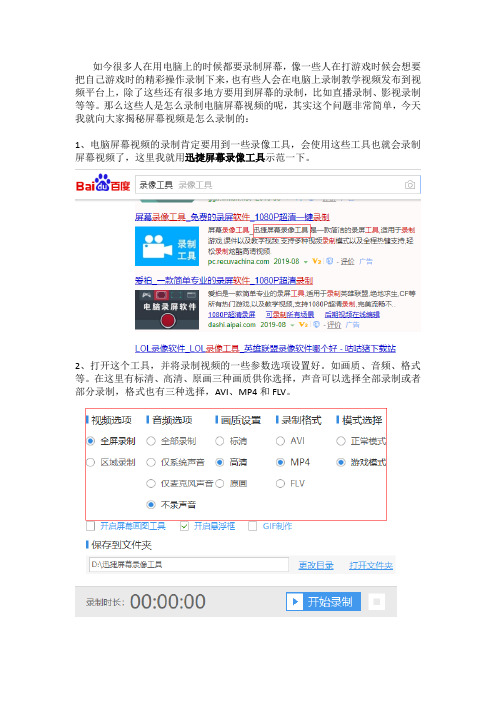
如今很多人在用电脑上的时候都要录制屏幕,像一些人在打游戏时候会想要把自己游戏时的精彩操作录制下来,也有些人会在电脑上录制教学视频发布到视频平台上,除了这些还有很多地方要用到屏幕的录制,比如直播录制、影视录制等等。
那么这些人是怎么录制电脑屏幕视频的呢,其实这个问题非常简单,今天我就向大家揭秘屏幕视频是怎么录制的:
1、电脑屏幕视频的录制肯定要用到一些录像工具,会使用这些工具也就会录制屏幕视频了,这里我就用迅捷屏幕录像工具示范一下。
2、打开这个工具,并将录制视频的一些参数选项设置好。
如画质、音频、格式等。
在这里有标清、高清、原画三种画质供你选择,声音可以选择全部录制或者部分录制,格式也有三种选择,AVI、MP4和FLV。
3、可以开启屏幕画图工具,一般在录制教学视频的时候会用到这个工具。
开启悬浮框,上面有录制视频必要的一些功能。
4、设置视频保存的路径,以后录制的视频都可保存在这里。
5、然后就可以开始录制屏幕视频了,点击一下“开始录制”按钮即可。
录制完成之后暂停录制并保存。
6、软件里面还有一个额外附加的功能——GIF制作。
这个可以将你录制的视频制作成一个有趣的GIF动态视频。
看了这篇文章之后,是不是觉得屏幕视频的录制也就这么一回事呢,非常的简单,你学会了吗,赶紧去试一试吧。
怎么录制电脑屏幕正在播放的视频

如今我们生活在一个信息化时代,科技的不断发展,也便捷我们生活,就像我们看电视,可以看各种各样的影视剧,也可以随心所欲的把它录制下来,怎么录制视频呢?下面我们一起来看一看。
使用工具:
电脑(网络正常)
迅捷屏幕录像工具
操作步骤:
1、进入百度搜索屏幕录像,我们想要进行电脑屏幕录像,下载完成后安装在自己的电脑上;
2、点击打开迅捷屏幕录像工具,进入主页面能看到视频选项、录制格式、音频选项和画质等设置。
这些都是我们可以根据自己的需求进行设置的;
3、然后我们可以先设置“画质选项”。
点击原画按钮,录制完后可以发现画面效果比高清画质还要高一个档次;
4、我们设置选择好之后,点击界面右上角“设置”再选取录制选项,选择你所想要的录制格式以及视频保存位置,根据自己的想法去设置就可以了;
5、当所有的效果设置都选择完时我们就可以点击“开始录制”按钮录制精彩视频。
视频录制好之后,可以点击结束按钮结束我们的录制。
6、如果习惯使用鼠标操控录制,你更习惯于使用键盘的话,不妨试一下快捷键,【alt+f1】是开始和暂停录制,【alt+f2】是停止录制。
7、录制完成之后,就可以在你所保存的位置进行查看了,我保存的位置是桌面,如图所示:
我们在电脑上怎么录制视频,相信大家已经学会了吧,迅捷屏幕录像功能一应俱全的,完美支持声音、画面同步录制效果,录制时长无任何限制,实用又方便。
怎样录制电脑屏幕视频
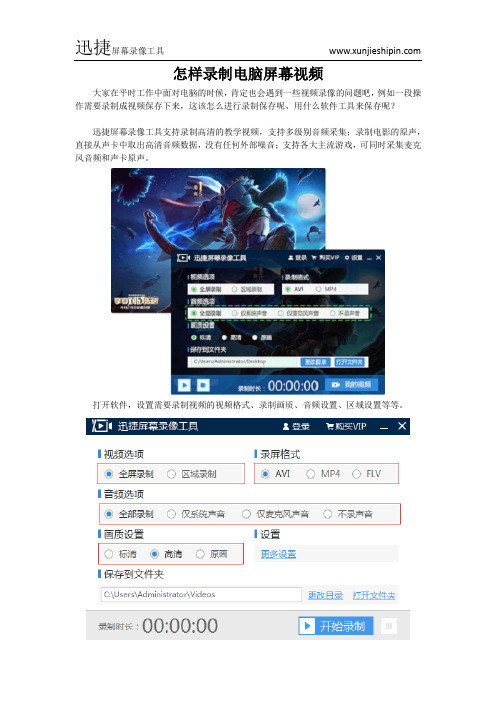
怎样录制电脑屏幕视频
大家在平时工作中面对电脑的时候,肯定也会遇到一些视频录像的问题吧,例如一段操作需要录制成视频保存下来,这该怎么进行录制保存呢,用什么软件工具来保存呢?
迅捷屏幕录像工具支持录制高清的教学视频,支持多级别音频采集;录制电影的原声,直接从声卡中取出高清音频数据,没有任何外部噪音;支持各大主流游戏,可同时采集麦克风音频和声卡原声。
打开软件,设置需要录制视频的视频格式、录制画质、音频设置、区域设置等等。
完成录制视频的问题后,点击更改目录选项,更改录制视频的储存位置,软件默认储存位置在C盘。
随后点击开始录制,录制结束也是点这里,快捷键分别设置为alt+f1、alt+f2。
完成录制后,点击打开文件夹,之前录制的视频都存储在这里。
有需要屏幕录像的朋友可以尝试下,并且欢迎一起分享作品和使用的小技巧。
Win10怎么录制电脑屏幕 操作步骤解读

Win10是目前一般电脑的最新系统,当体验了Windows10电脑,很多用户可以从桌面更快、更容易打开安装的应用程序。
但是Win10怎么录制电脑屏幕?下面一起学习一下吧!
使用工具:
电脑(正常可以上网)
迅捷屏幕录像工具
方法/步骤:
1、我们需要在电脑上查找到比较好用的录屏软件,进入百度浏览器搜索迅捷屏幕录像工具,根据安装提示大家一步一步操作,稍微等待一分钟就可以完成。
如图所示;
2、我们下载完成后,我们在电脑上看到自己喜欢的片段,如果想要录制下来,那么我们先在桌面上打开屏幕录像工具。
3、我们要录制的视频是MV片段,我们在进行参数设置时,可以选择全屏录制,画质建议选择原画,其余的参数可以根据大家的需要自行进行设置。
然后我们开启开启悬浮框录制这一项勾上,返回桌面。
如
图所示;
4、打开喜欢的视频观看,进入视频后,我们点击悬浮框按钮,正式开启我们的视频录制。
如图所示;
5、视频录制完成后,我们点击停止录制按钮,结束录制,操作如下。
6、然后返回桌面,查看录制好的视频话,我们可以点击打开文件夹,可以找到录制好的视频。
7、以下就是我们录屏下来截取的原画画面,如果我们在录制视频的时候,将我们播放的视频画质调整为720P,画质就更加清晰,更加完
美。
如图所示;
以上就是win10怎么录制电脑屏幕的操作方法,实用推荐的迅捷屏幕录像工具,你们学会了吗,可以试一试哦。
希望可以帮助到你们。
- 1、下载文档前请自行甄别文档内容的完整性,平台不提供额外的编辑、内容补充、找答案等附加服务。
- 2、"仅部分预览"的文档,不可在线预览部分如存在完整性等问题,可反馈申请退款(可完整预览的文档不适用该条件!)。
- 3、如文档侵犯您的权益,请联系客服反馈,我们会尽快为您处理(人工客服工作时间:9:00-18:30)。
其实电脑屏幕的录制在很多地方都看的到或者用的到,就比如在看一些游戏直播的时候,他们就是用录制电脑屏幕的方式录制的游戏,以及在一些视频网站上看到的教学视频、解说视频等也是通过这个方式录制的。
但是电脑屏幕该怎么录制对于大多数人来说并不了解,所以这里我就为大家介绍一下这个录制的方法,希望会有所帮助。
1、首先录制电脑屏幕需要准备一个迅捷屏幕录像工具。
有了这个工具以后就可以录制电脑屏幕了。
先打开这个工具,将录屏之前的一些参数设置好,有视频选项、音频选项、画质设置、录制格式和模式选择这五个。
2、设置完成之后再选择录制的视频保存的文件夹,你可以选择一个合适或者容易找到的文件夹来存放视频。
3、文件夹选择完成后,录屏就可以开始了,点击“开始录制”按钮进行屏幕的录制。
4、录制过程中可以开启屏幕画图工具进行画图操作,也可以开启悬浮框,里面有暂停、停止、画图工具,随时可以进行操作。
5、在录制完成后,不想再继续录制的话点击停止录制按钮,录制就会结束。
视频也会被保存到早已选定的文件夹中。
这样的话,一个简单的录制电脑屏幕的操作就完成了,非常地简单,也非常有效。
如果你正好想录制一个这样的视频的话,可以试一下上面的这个方法。
